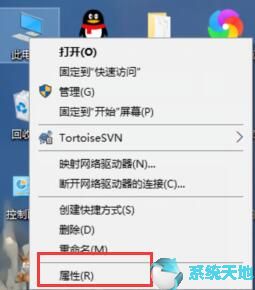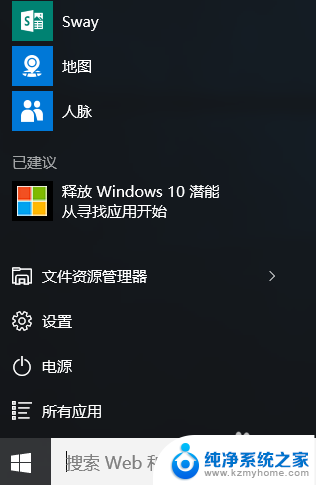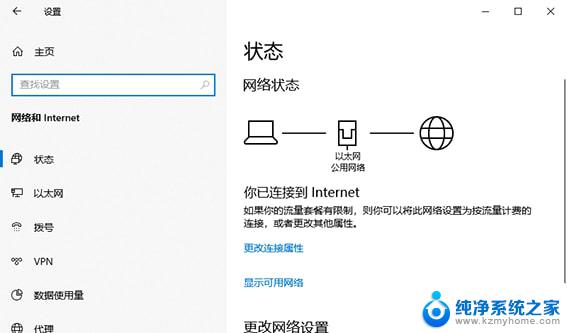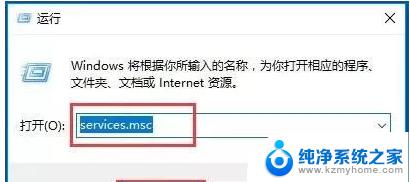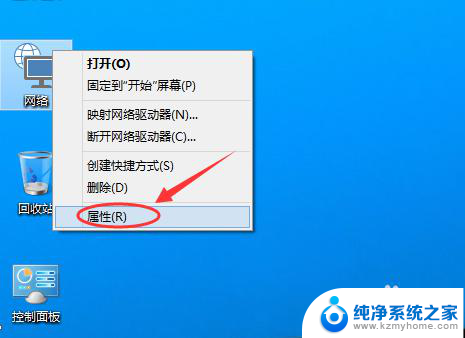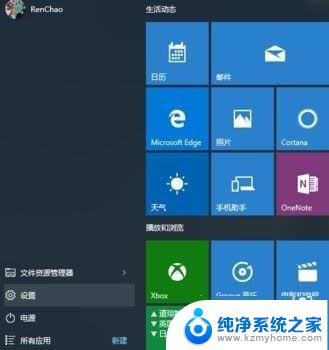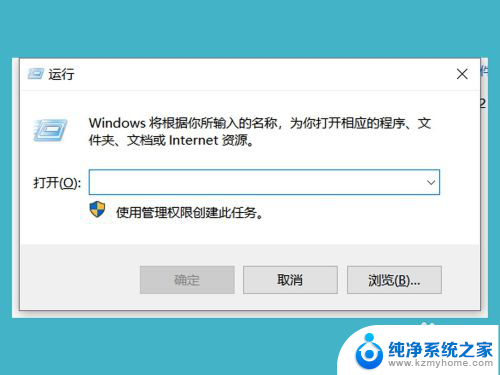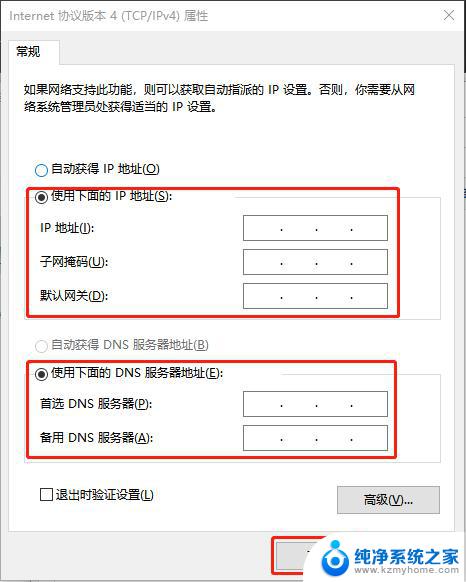无法将ip协议堆栈绑定到网络适配器 Win10系统网络适配器无法自动绑定IP协议堆栈解决方法
更新时间:2024-03-31 14:01:39作者:yang
在使用Win10系统时,有时会遇到网络适配器无法自动绑定IP协议堆栈的问题,导致网络连接异常,这种情况通常是由于系统配置错误或网络适配器驱动程序不兼容所致。为了解决这一问题,我们可以通过一些简单的方法来重新绑定IP协议堆栈,以恢复正常的网络连接。接下来我们将介绍一些解决方法,帮助您快速解决这一网络问题。
无法将ip协议堆栈绑定到网络适配器
1、在右下角处,鼠标右键点击“网络连接”的图标。打开“网络和Internet”设置,如下图所示。
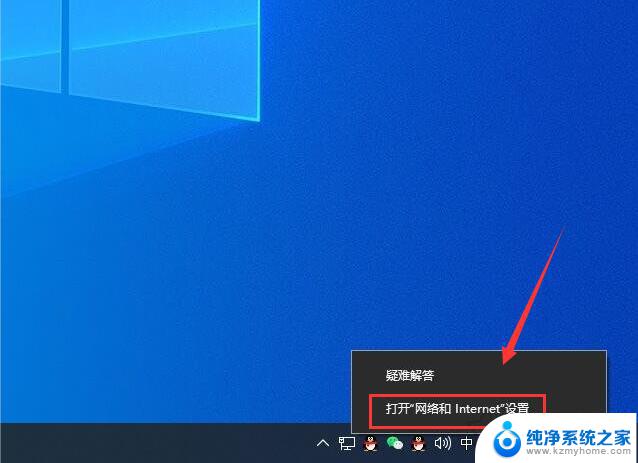
2、通过网络诊断,不过诊断出现“Windows无法自动将IP协议堆栈绑定到网络适配器”。如下图所示。
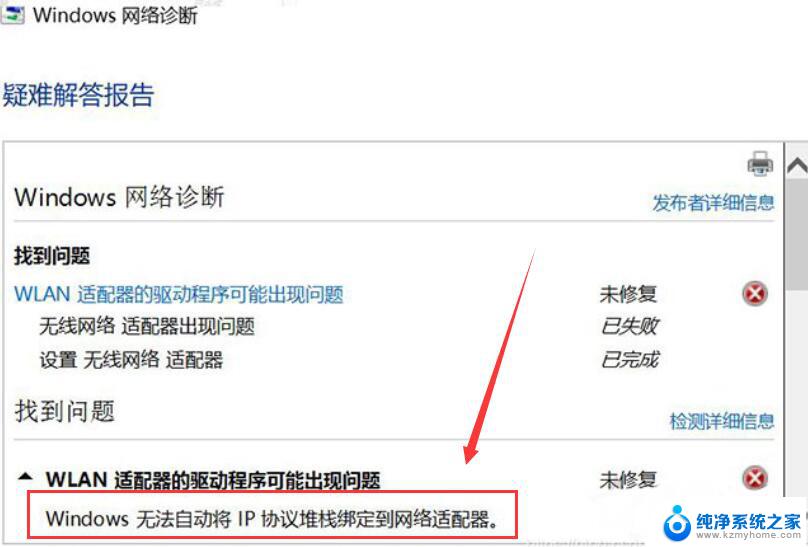
3、我们右键“此电脑”,点击“管理”,如下图所示。
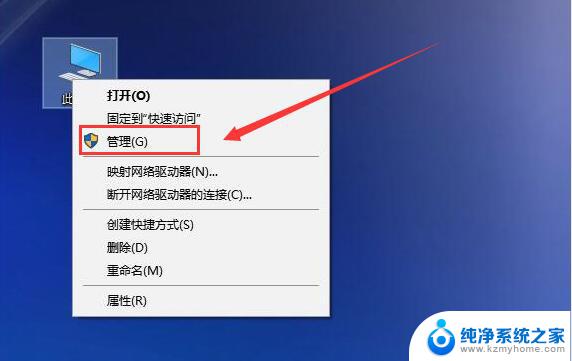
4、在计算机管理界面中,我们点击“服务和应用程序”。再点击“服务”,在服务项目中找到WLAN AutoConfig,如下图所示。
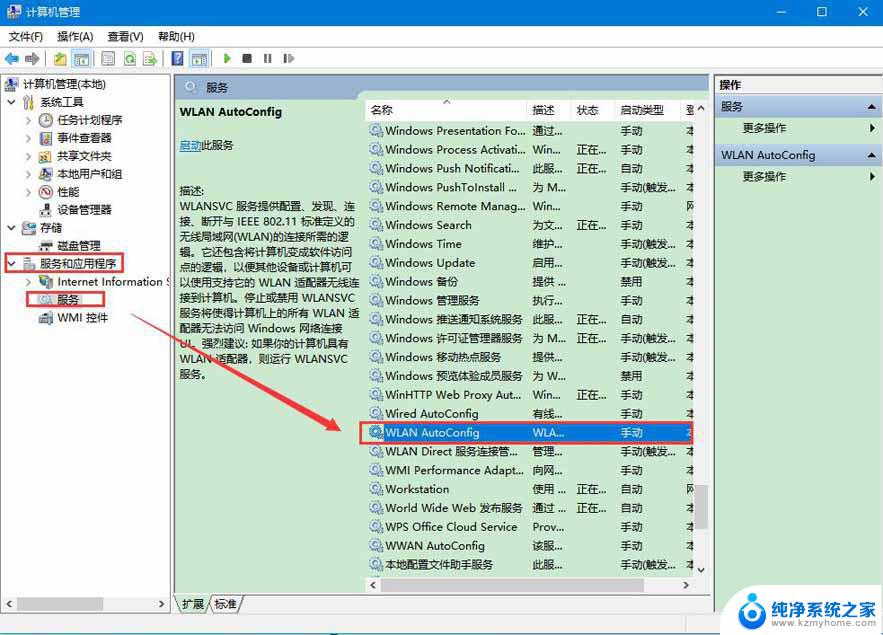
5、鼠标双击进入“WLAN AutoConfig”服务属性,把启动类型改为自动,然后启动即可。
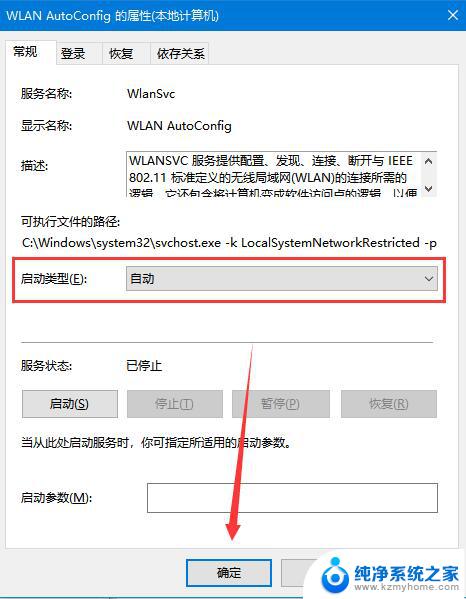
以上就是关于无法将IP协议堆栈绑定到网络适配器的全部内容,对于有疑问的用户,可以参考以上步骤进行操作,希望对大家有所帮助。